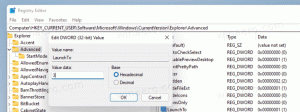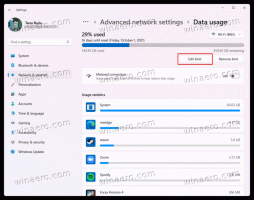Kaip įjungti viešųjų aplankų bendrinimą sistemoje „Windows 10“.
Sistemoje Windows yra aplankų rinkinys, skirtas dalytis dokumentais su kitais vartotojais. Dokumentus, kuriuos įdėjote į šiuos aplankus, gali pasiekti kiti jūsų kompiuterio vartotojai ir kiti jūsų tinklo kompiuteriai. Viešųjų aplankų bendrinimas yra naudingas ir paprastas būdas bendrinti failus, tačiau pagal numatytuosius nustatymus jie išjungti. Štai kaip tai įjungti.
Skelbimas
Bet koks failas ar aplankas, kurį įdėjote į vieną iš viešųjų aplankų, tampa prieinami kitiems vartotojams, galintiems pasiekti šiuos aplankus. Iš pradžių „Windows“ turi specialų viešąjį aplanką, kuriame yra poaplankiai, kuriuos galite naudoti dokumentams, vaizdams, vaizdo įrašams, muzikai ir pan. tvarkyti. Šiuose aplankuose nėra jokių failų. Daroma prielaida, kad jūs arba kiti vartotojai pridės prie jų kai kuriuos duomenis.
„Windows 10“ yra su šiuo aplankų rinkiniu:
- C:\Vartotojai\Viešieji\Viešieji dokumentai
- C:\Users\Public\Public Downloads
- C:\Vartotojai\Vieša\Vieša muzika
- C:\Users\Public\Public Pictures
- C:\Vartotojai\Vieša\Viešieji vaizdo įrašai
Viešojo aplanko bendrinimas pagal numatytuosius nustatymus išjungtas. Kai jį įgalinate, viešasis aplankas tampa prieinamas visiems jūsų kompiuteryje ar tinkle. Galite suteikti leidimus keisti failus, kad kiti žmonės galėtų juos keisti, ištrinti arba įkelti savo failus.
Pastaba: Kai viešųjų aplankų bendrinimas išjungtas, aplankai nepasiekiami tinkle. Tačiau vietiniai vartotojai, kurie jūsų įrenginyje turi vartotojo abonementą ir slaptažodį, gali juos pasiekti naudodami „File Explorer“. Turėkite tai omenyje.
Norėdami įjungti viešųjų aplankų bendrinimą sistemoje „Windows 10“., atlikite šiuos veiksmus.
- Atidaryk Kontrolės skydelis programėlė.
- Eikite į Valdymo skydas\Tinklas ir internetas\Tinklo ir bendrinimo centras.

- Kairėje spustelėkite nuorodą Pakeiskite išplėstinius bendrinimo nustatymus.

- Kitame puslapyje išplėskite Visi tinklai skyrius.
- Pagal Viešojo aplanko bendrinimas, įjunkite parinktį Įjunkite bendrinimą, kad visi, turintys prieigą prie tinklo, galėtų skaityti ir rašyti failus viešuosiuose aplankuose.

Su tavimi baigta!
Galite bet kada išjungti viešųjų aplankų bendrinimą. Aukščiau minėtame skyriuje Visi tinklai pasirinkite Išjunkite viešųjų aplankų bendrinimą. Taip bus atkurta numatytoji funkcijos būsena.
Viskas.